CentOS 8 Linux ha existido para instalarse desde hace bastante tiempo, sin embargo, no hay un ISO mínimo del servidor CentOS 8 para descargar, pero aún así, podemos instalarlo. Este ISO de sistema operativo de código abierto basado en Red Hat Enterprise Linux 8 viene en un tamaño de alrededor de 7 GB y tiene una opción de instalación de servidor mínima incorporada.
Instalar servidor CentOS 8 Minimal desde su ISO
Esto crea mucha confusión porque cuando se trata de una imagen ISO mínima, generalmente asumimos que tendría alrededor de 700 MB o al menos menos de 1 GB de tamaño. Pero aquí la imagen es completamente diferente. Entonces, veamos cómo instalar el servidor mínimo de CentOS 8 en Desktop/Server/VirtualBox paso a paso con captura de pantalla y enlace de descarga ISO.
Requisitos mínimos del sistema
- 2 GB de RAM
- Procesador de 2 GHz o superior.
- Disco duro de 20 GB.
- 64 bits x86 Sistema .
Paso 1:Descargue la imagen ISO de CentOS Linux 8
Lo primero que necesitamos para instalar este sistema operativo Linux del servidor es su archivo de imagen ISO. Por lo tanto, vaya al sitio web oficial y haga clic en "CentOS Linux DVD ISO " Enlace. El tamaño del archivo será de 7 GB, así que asegúrese de tener una buena conexión a Internet.
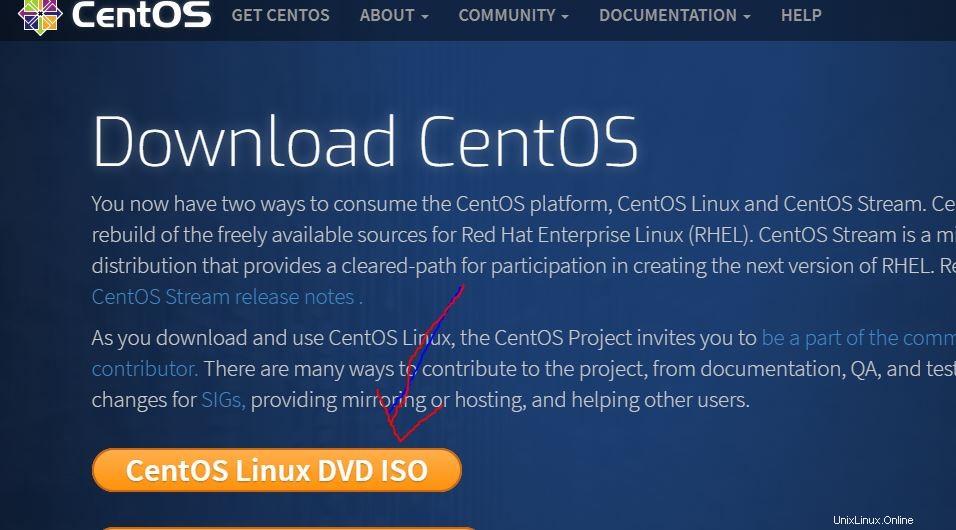
Descargar CentOS
Paso 2:Cree un USB de arranque
Una vez que obtenga el archivo ISO de CentOS 8, lo siguiente es dónde desea instalarlo. Si está en una PC, simplemente cree una unidad USB de arranque usando un software como Rufus. Para Virtualbox, puede usar directamente el archivo ISO. Aquí están los tutoriales sobre el mismo:Crear USB de arranque de CentOS 8 o cómo instalarlo en VirtualBox.
Paso 3:arranque del sistema con una unidad USB
Una vez que obtenga la unidad de arranque, insértela en su sistema y arranque con eso. Seleccione la primera opción” Instalar CentOS Linux 8.0.*” y pulsa Intro botón.
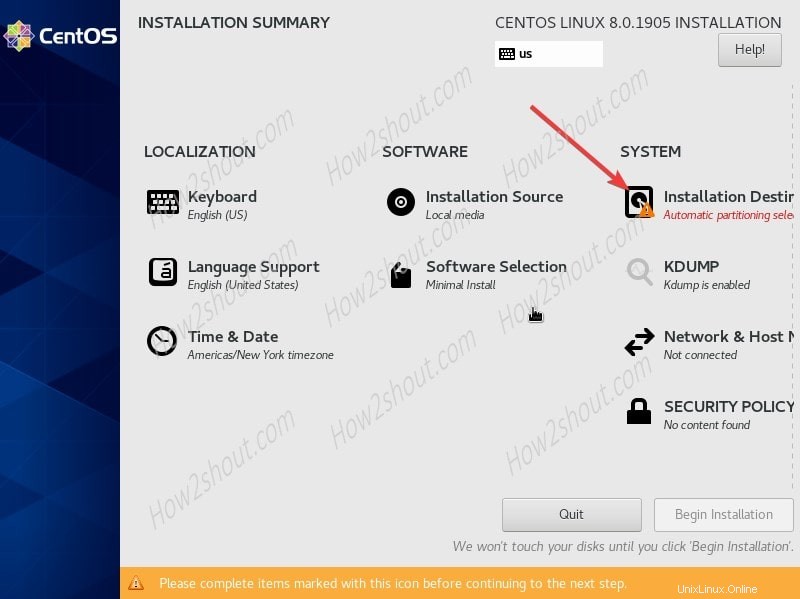
Menú de instalación de CentOS 8
Paso 4:Instale el servidor mínimo de CentOS 8
Ahora, verá una pantalla interactiva que es un asistente de instalación de este sistema operativo Linux. Ahora, siga los siguientes pasos:
1. Seleccionar idioma
La primera pantalla le pedirá que configure el idioma para el proceso de instalación, por defecto será inglés, puede seleccionar el que le resulte más cómodo. Luego haga clic en Continuar botón.
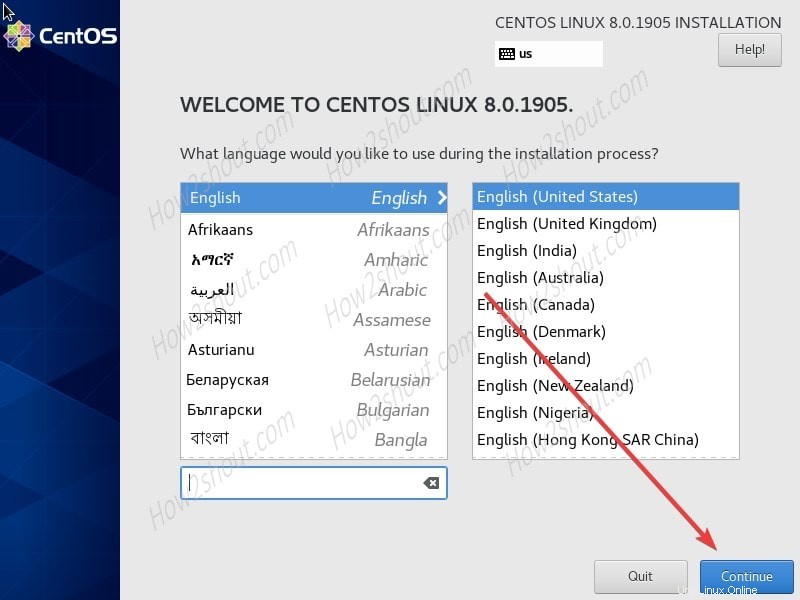
Seleccionar idioma
2. Selecciona la instalación mínima del servidor
Ahora, este es el paso importante que decidirá si obtendrá el servidor Minimal CentOS 8 para instalar o una interfaz gráfica de usuario completa. Por lo tanto, seleccione la Selección de software opción.
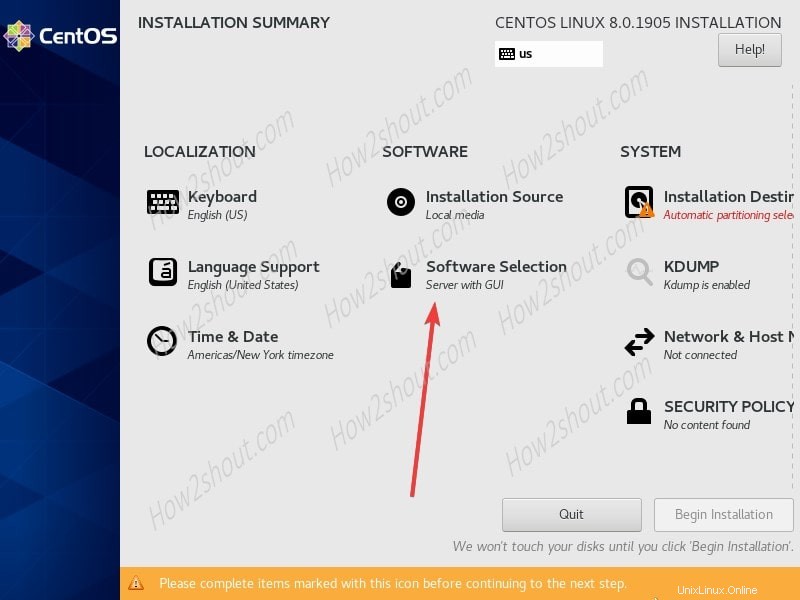
Selección de programas
Ahora, seleccione el Mínimo Instalar opción. Esto configurará un servidor CentOS 8 liviano en su sistema o máquina virtual. Además, si junto con eso desea configurar algún entorno de servidor adicional, como la administración del servidor sin cabeza, las herramientas de red/desarrollador y más, puede seleccionarlo en la sección Complemento. Sin embargo, aquí no seleccionamos ningún complemento y simplemente instalamos la edición de servidor mínima de esta distribución de Linux.
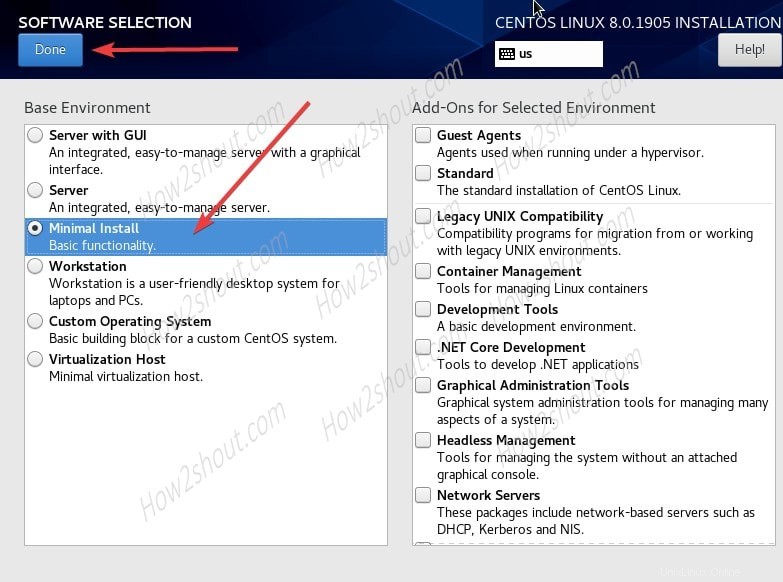
Servidor CentOS 8 mínimo
3. Destino de instalación
Ahora, configure la unidad donde desea instalar el sistema operativo. Para eso, haga clic en “Destino de instalación ” opción.
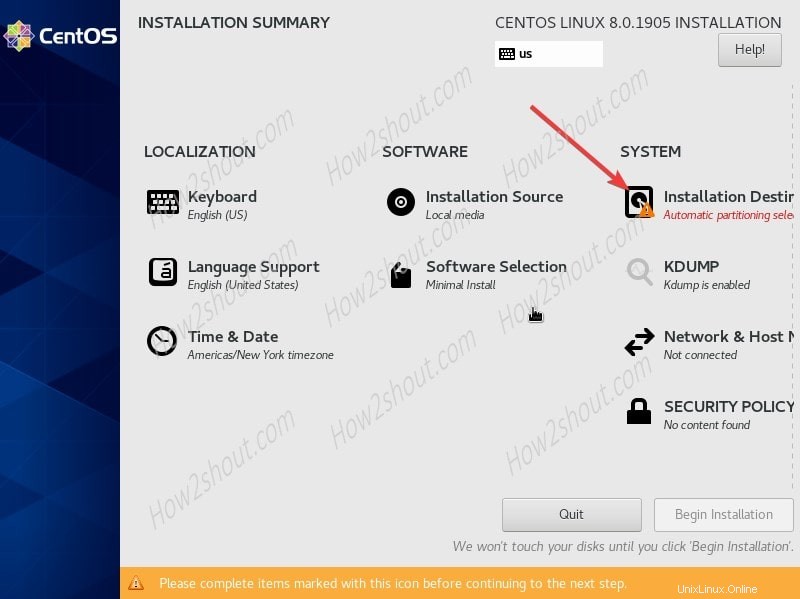
Destino de instalación
Seleccione los Discos estándar locales disponible en su pantalla y haga clic en Listo botón.
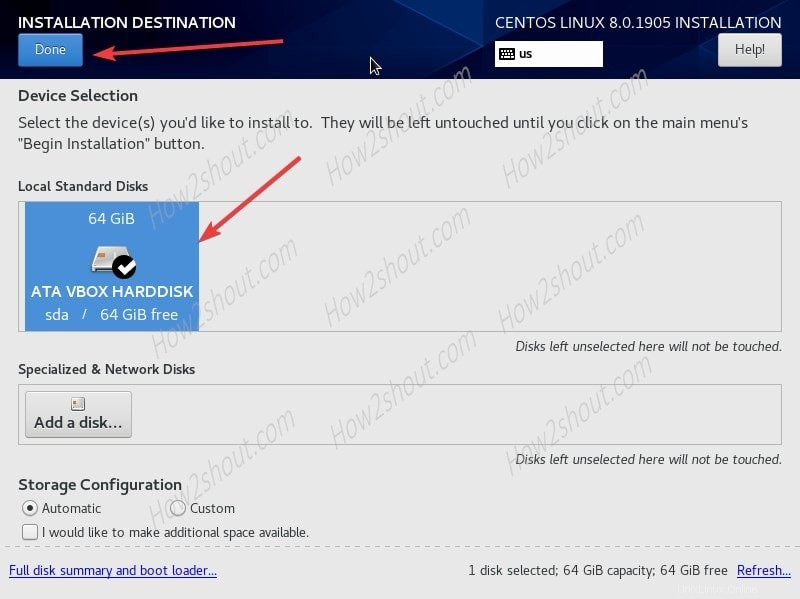
Selección de unidad
4. Gestión de redes y hosts
Otra cosa importante es configurar, de lo contrario, después de la instalación, debe hacerlo manualmente desde la interfaz de línea de comandos del servidor. Y si no tiene mucho sonido en CLI, se convertiría en un dolor de cabeza. Por lo tanto, seleccione la opción como se muestra en la siguiente captura de pantalla.
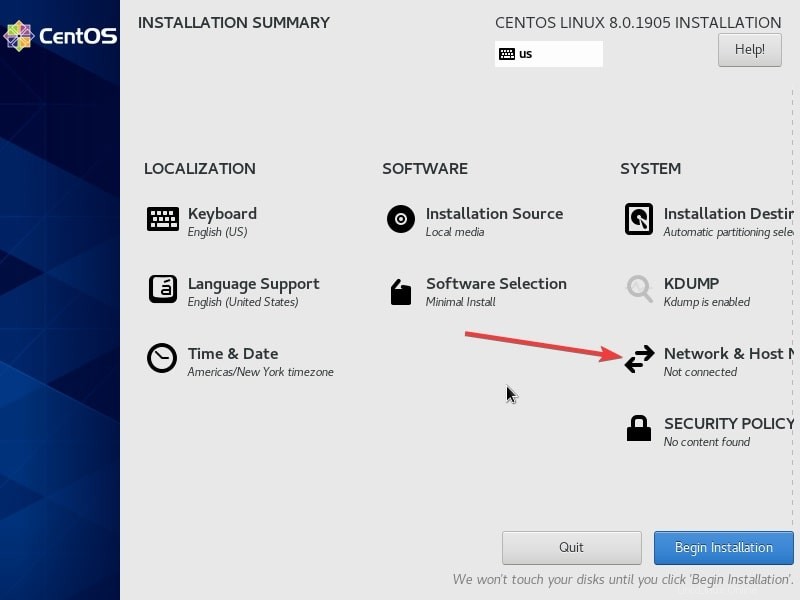
Gestión de redes y hosts
Una vez que esté en la gestión de la red. Haga clic en el botón de alternar dado para la red disponible y conectada en su sistema. Finalmente, presiona Listo para volver a la pantalla principal del asistente de instalación.
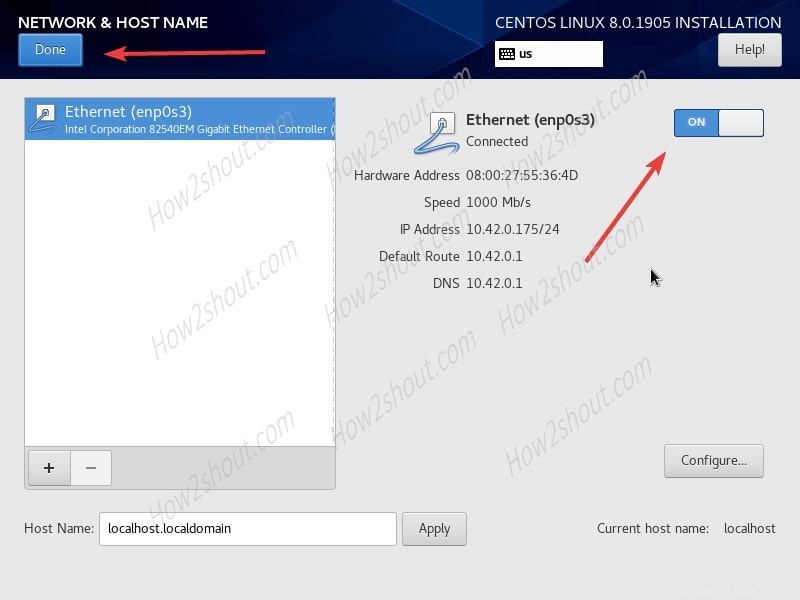
Activar red
Finalmente, presiona Comenzar instalación para iniciar el proceso de instalación de Minimal CentOS en su sistema.
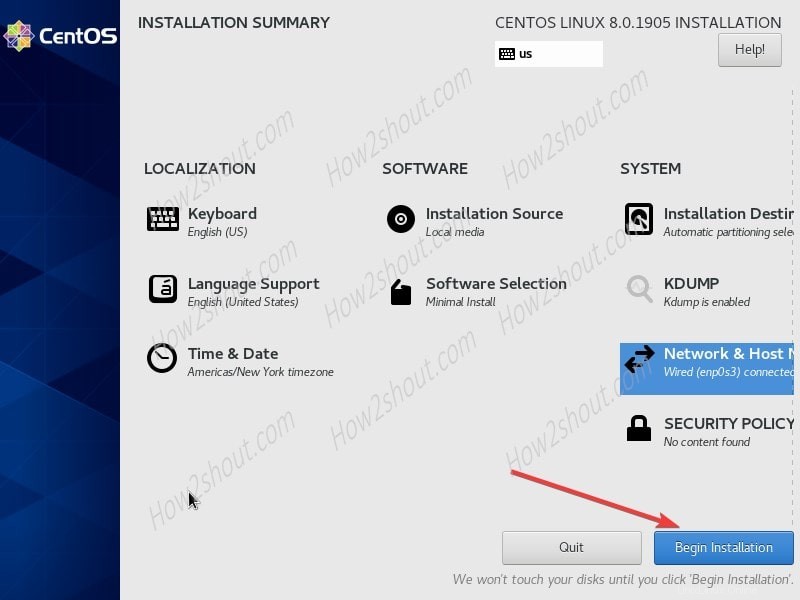
Comenzar la instalación
5. Configuración de usuario-Raíz y contraseña de usuario
Mientras se lleva a cabo el proceso de instalación, una cosa que debe hacer es configurar la contraseña raíz. y creación de usuario estándar de CentOS. Hazlo.
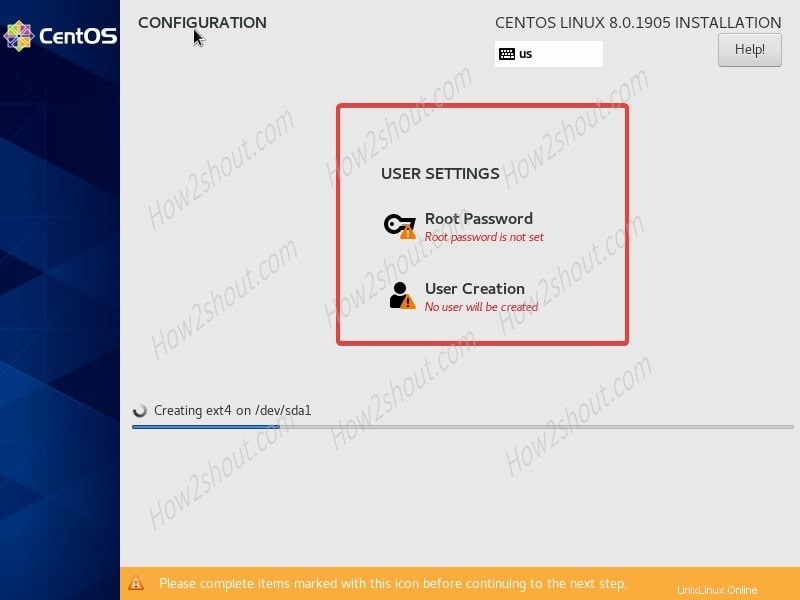
Establezca la contraseña raíz y el nombre de usuario
6. Reinicie el sistema e inicie sesión como root
Cuando la instalación de CentOS 8 hecho en su sistema, expulse la unidad USB y haga clic en Reiniciar botón.
A continuación, verá la pantalla de inicio de sesión. Ingrese el nombre de usuario y la contraseña que configuró anteriormente para iniciar sesión.
Para comprobar que la red funciona bien, simplemente puede ejecutar el comando de actualización:
sudo dnf update
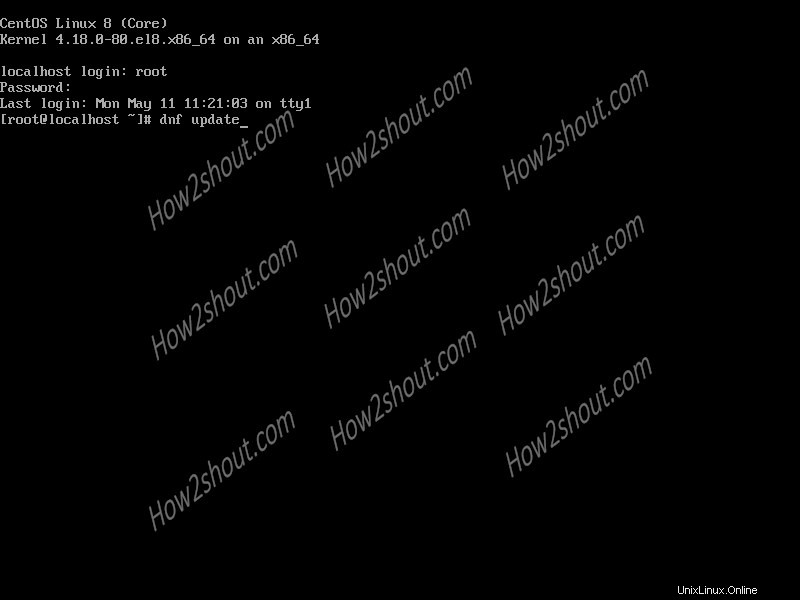
iniciar sesión como root
Entonces, este fue el tutorial rápido sobre la instalación del servidor CentOS8 Minimal, si tiene alguna pregunta, la sección de comentarios es toda suya.